jairogarcíarincón
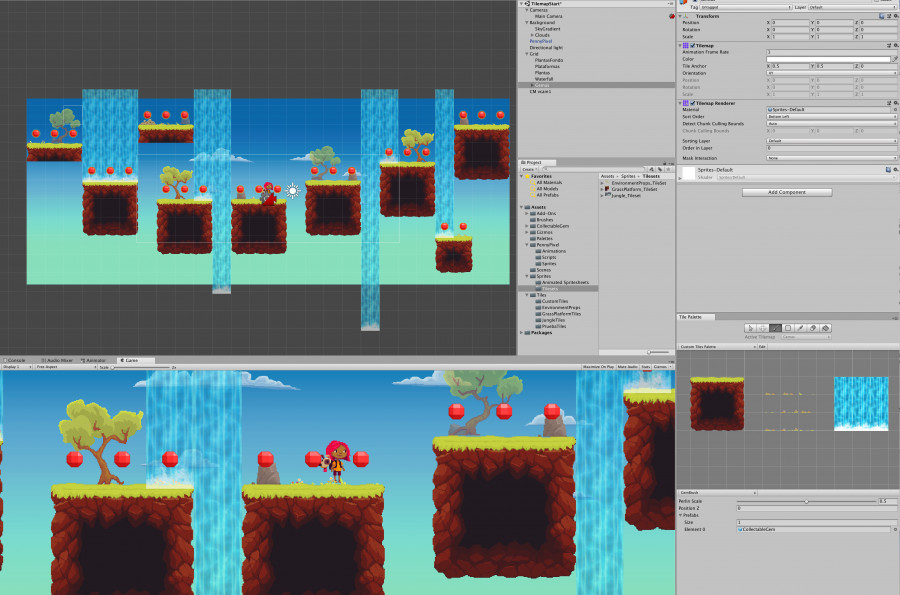
Tilesets y Tile Palette
Descarga el proyecto indicado al inicio y abre la escena TilemapStart:
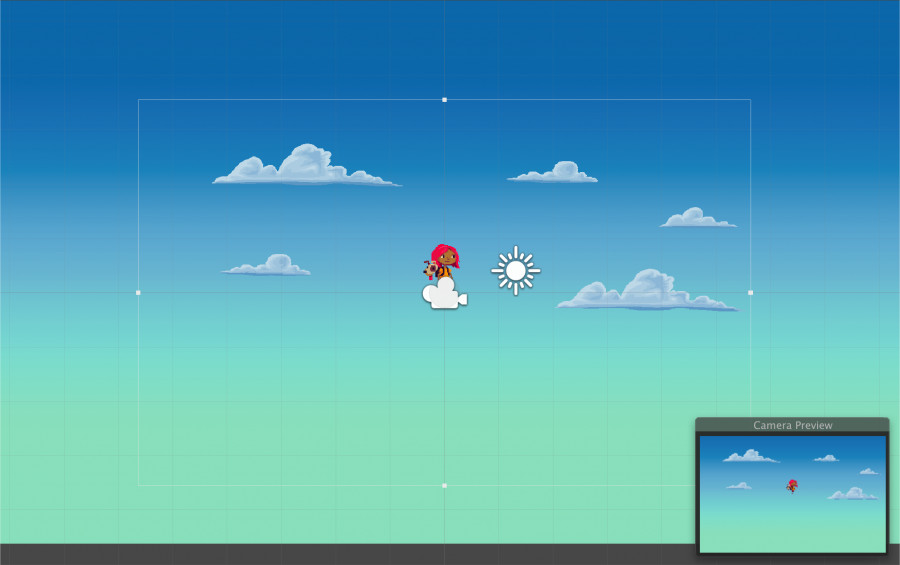
NOTA: Si al abrir la escena recibes muchos errores por el cambio de versión, realiza los siguientes pasos:
- Accede a Window > Package Manager
- Busca el paquete 2D Sprite y, si no está instalado, pulsa el botón Install.
- Busca el paquete 2D Tilemap Editor y, si no está instalado, pulsa el botón Install.
- Busca el paquete Cinemachine y, si no está instalado, pulsa el botón Install y el botón Import in Project.
- Reinicia Unity y, cuando te lo pregunte, haz clic en "I've made a backup. Go ahead!" para actualizar los scripts obsoletos.
Echa un vistazo a todas las propiedades de Penny: Collider, Rigidbody, Scripts y Animators.
A continuación, abre la paleta de Tiles en Window > 2D > Tile Palette y arrástrala donde te resulte más cómoda.
Inspecciona las diferentes palettes con el desplegable para saber con qué materiales contamos.
Para poder añadir tiles a la escena, necesitamos crear un Tilemap, para ello, clic en derecho en Hierarchy window > 2D Object > Tilemap.
Verás que se ha creado un objeto Grid que contiene dentro un Tilemap, y que la escena ahora tiene una rejilla.
Investiga los dos componentes (Grid y Tilemap), aunque en principio no es necesario modificarlos.
A continuación, selecciona la Grass Platform Palette y utilizando la herramienta Brush de la Tile Palette crea un suelo para Penny similar a este (simplemente arrastrando Tiles a la escena):

Vamos ahora a aprender a crear nuestra propia Tile Palette, para ello, selecciona New Palette en la Tile Palette, llámala Prueba y guárdala dentro de Assets > Palettes.
Lo siguiente que necesitamos es añadir Tiles a nuestra Palette. Para ello, selecciona el Sprite Jungle_Tileset, abre el Sprite Editor para comprobar que todas las celdas encajan en su sitio (en este caso si porque es un ejemplo y están todas preparadas a 128x128, claro):
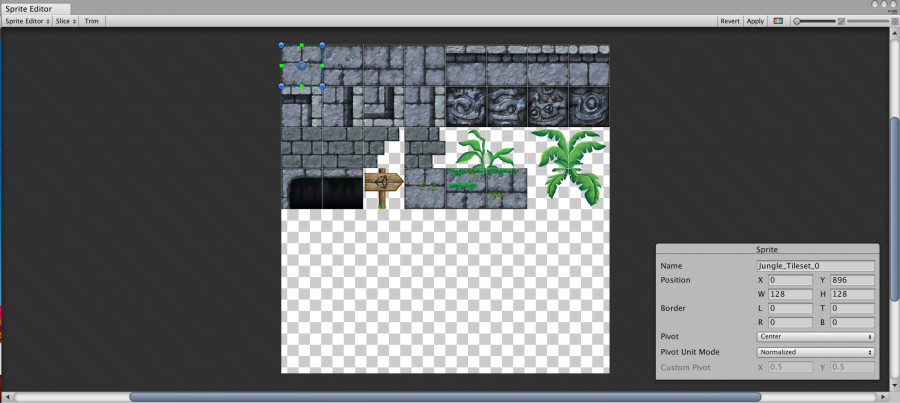
Selecciona los 32 Tiles dentro de Jungle_Tileset y arrástralos a la Tile Palette prueba. En el desplegable, guárdalas en Assets > Tiles > PruebaTiles:
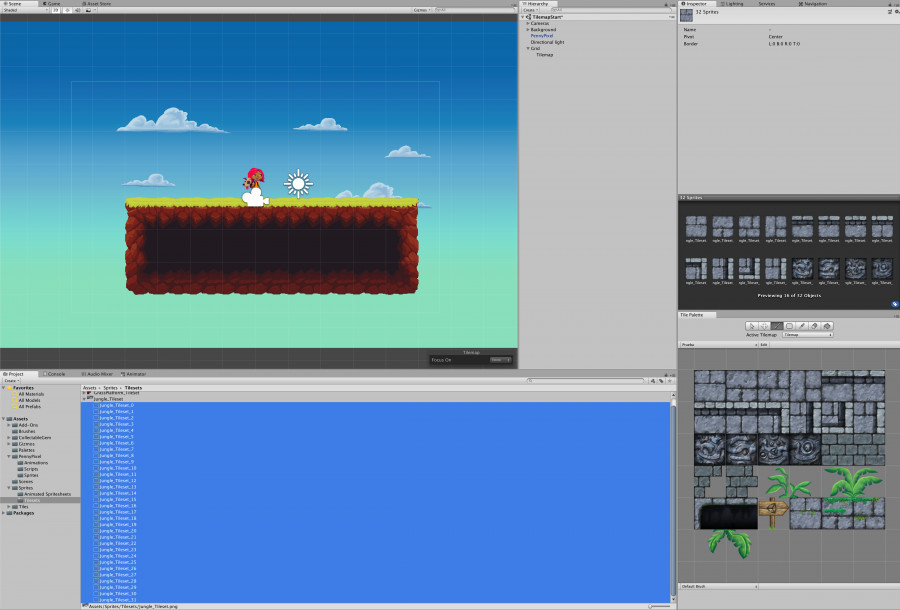
Ahora ya las puedes utilizar para generar tu escena.
Además, cambiando cualquiera de los Tiles en el Tileset, modificarás todos los Tiles asociados en la escena.
El problema es que, si ejecutas el juego, Penny se cae, en el siguiente apartado hablaremos de cómo generar colliders para los Tilemaps y colliders compuestos.
Ejercicio propuesto
Modifica el Tilemap y llámalo Plataformas. Añade al mismo las Tiles por las que Penny pueda moverse (con diferentes alturas, etc.). El resultado puede ser similar a este:
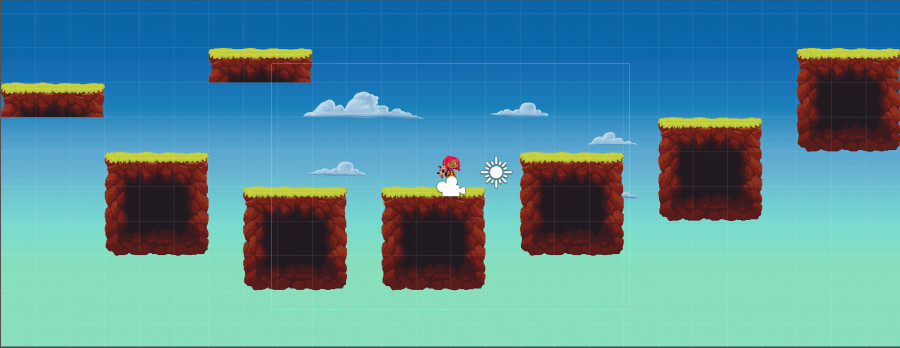
Publicado el 02 de Enero de 2026
unitytiles